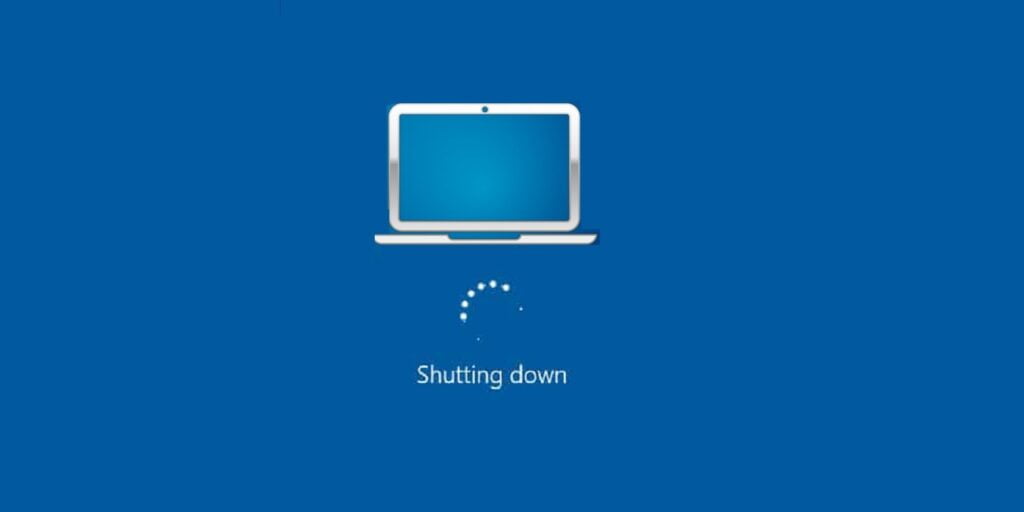Puede ser muy frustrante cuando su computadora portátil comienza a apagarse sin previo aviso. Si bien los apagados inesperados ciertamente pueden causar problemas, no debe entrar en pánico. En la mayoría de los casos, no hay ningún problema con su máquina.
Cuando experimente un apagado aleatorio, descanse un poco a su computadora. Después de unos minutos, puede resolver el problema utilizando uno de los siguientes consejos para la solución de problemas.
1. Sobrecalentamiento
El sobrecalentamiento es uno de los mayores factores detrás de los problemas de apagado de una computadora. Puede deberse a la acumulación de polvo cerca del ventilador, el overclocking de la CPU o cuando accidentalmente coloca su computadora portátil cerca de una superficie húmeda.
Para saber qué tan caliente está su computadora portátil, pase los dedos por los bordes hasta que pueda ubicar las rejillas de ventilación. Si simplemente están calientes, no tienes de qué preocuparte.

Sin embargo, si estas rejillas de ventilación están lo suficientemente calientes como para causar una sensación de ardor, entonces estamos viendo un pequeño problema con el motor. Debe apagar inmediatamente su PC y desconectarla de cualquier cable de carga.
Gire la computadora portátil hacia abajo y ubique el ventilador. La CPU está conectada a él. Por lo general, puede notar una acumulación de polvo en esta región que debe eliminarse.
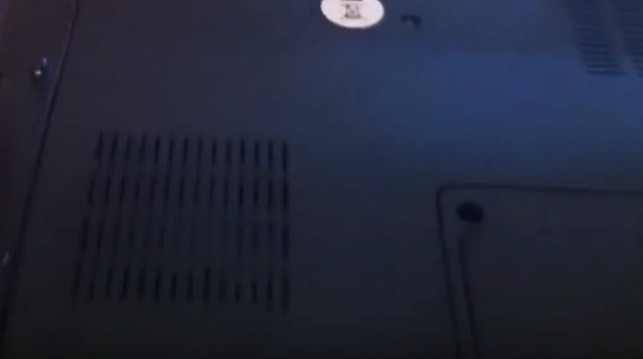
Abra los tornillos. Retire el ventilador desenganchando suavemente un pequeño pin conector que lo conecta con el resto de la máquina. Puedes limpiarlo con un trapo, o mejor aún, con una aspiradora para computadora.

Estas artilugio útilLos s están perfectamente diseñados para aspirar el polvo de cualquier dispositivo con pequeños agujeros. Ni siquiera tiene que abrir la parte inferior de su computadora portátil cada vez que quiera limpiar su dispositivo. Ahorra mucho tiempo y problemas futuros.

Una razón más detrás del sobrecalentamiento de una computadora portátil es el disipador de calor que debe reemplazarse si lo encuentra dañado. Además, asegúrese de no exponer su computadora a la luz solar directa. Si el ventilador de su computadora hace demasiado ruido, es una señal de advertencia que no debe ignorarse.
2. Fallas de hardware
Si el sobrecalentamiento no es un problema, entonces estaría buscando posibles fallas de hardware. En una PC con Windows 10, vaya a la barra de búsqueda y escriba «Administrador de dispositivos». Debería ver una lista de dispositivos de hardware que utiliza su computadora portátil.
Los componentes principales que deben funcionar bien incluyen RAM, CPU, placa base, cámara, unidades de disco, teclado, procesadores y controladores USB. Debería ver el estado del dispositivo como «este dispositivo funciona correctamente».
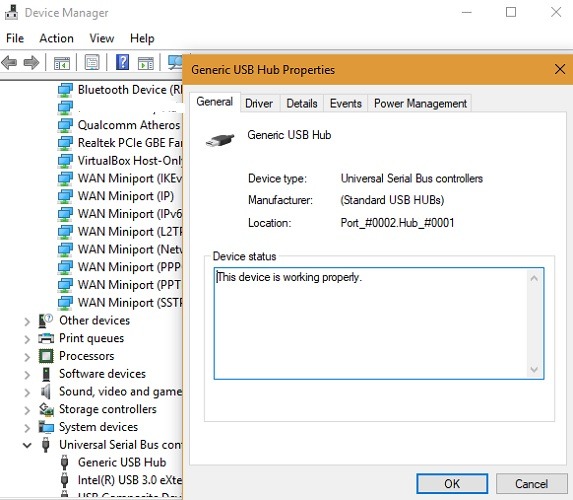
Si recientemente agregó algún hardware nuevo, tal vez sea el momento de eliminarlo y verificar si eso no es lo que está causando los cierres.
Si hay algún problema con la CPU o la placa base, lleve su computadora portátil a un centro de servicio. Nunca intente arreglarlo usted mismo, especialmente si es un modelo nuevo. Si hay un puerto USB corrupto, necesita uno nuevo Tarjeta USB compatible con ranura PCI.
3. Problemas de actualización del controlador
¿Sus controladores no se actualizan solos? Ellos también pueden causar apagados aleatorios en las PC con Windows 10. Estos controladores son necesarios para garantizar que los componentes de hardware de la PC funcionen correctamente.
Talento del conductor es un software de actualización de controladores muy fácil de usar que puede solucionar casi cualquier problema de controlador. Ha existido durante mucho tiempo. Solo necesita identificar el controlador requerido que está desactualizado y descargar su última versión.
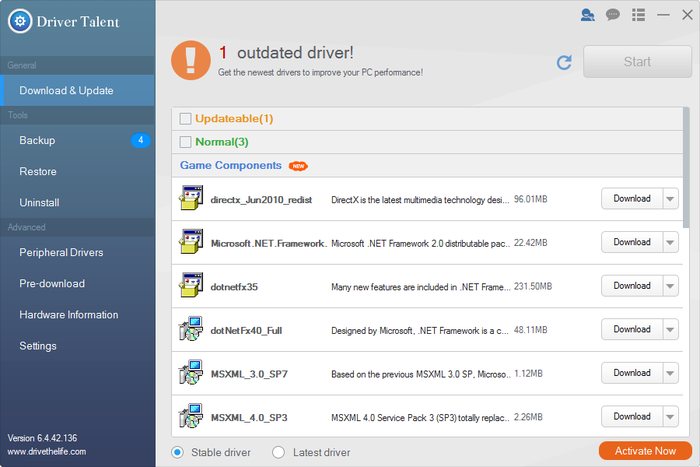
4. BIOS obsoleta
El BIOS es el firmware de la computadora que es el principal responsable de su arranque. Por lo general, no es necesario reemplazarlo, pero a veces un BIOS desactualizado puede causar problemas de apagado.
Para averiguarlo, busque «información del sistema» en la barra de búsqueda. Aquí puede encontrar la versión/fecha del BIOS para la computadora.
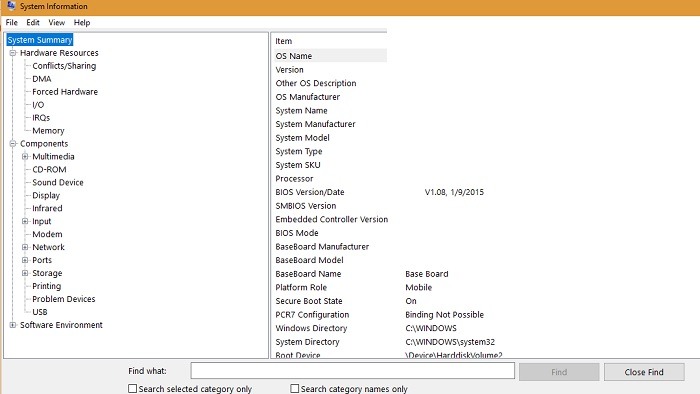
A continuación, debe verificar la versión/fecha del BIOS del fabricante en su sitio web. Aquí hay un artículo que explica en detalle cómo puede localizar su BIOS actualizado. Descargue el archivo correspondiente e instálelo en su computadora.
5. Malware informático
Los problemas de malware están significativamente detrás de las ralentizaciones y apagados de su PC con Windows. Para solucionar esto, debe intentar diagnosticar los problemas con un software antivirus confiable como Avira o Malwarebytes. Windows Defender no es lo suficientemente bueno para deshacerse de estos problemas.

Conclusión
Los apagados inesperados de la PC pueden poner a prueba la paciencia de cualquiera que no quiera jugar con sus sistemas todos los días. Siempre presagian ser más que unos pocos problemas bajo el capó.
¿Se ha enfrentado recientemente a algún apagado inesperado de su computadora portátil? Háganos saber en los comentarios, ya que podemos ayudar.